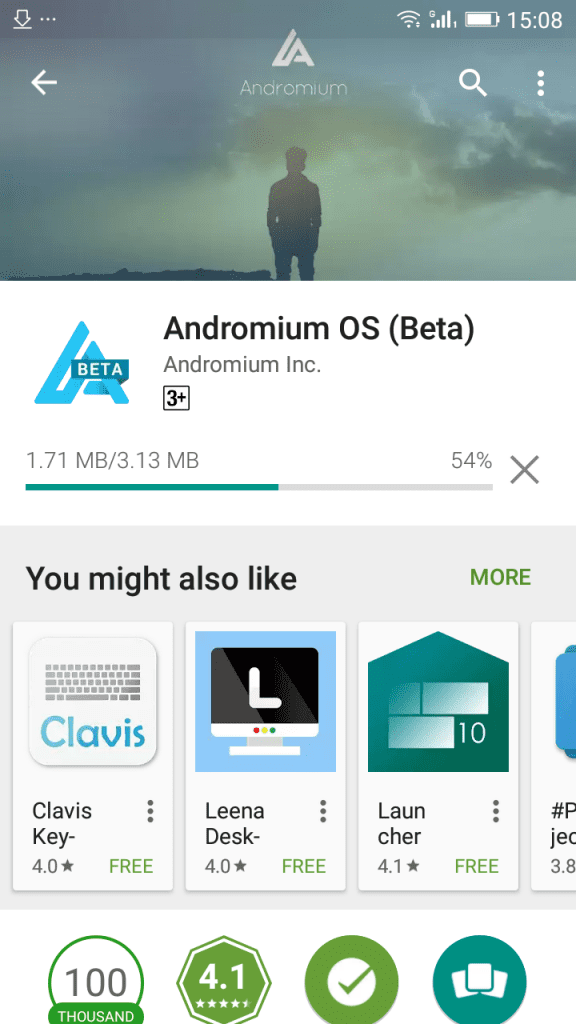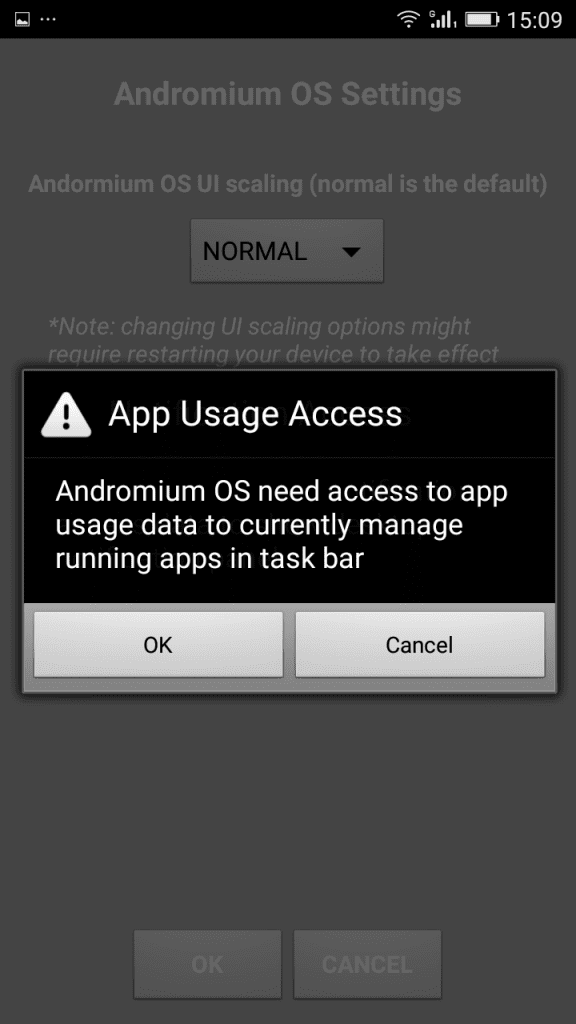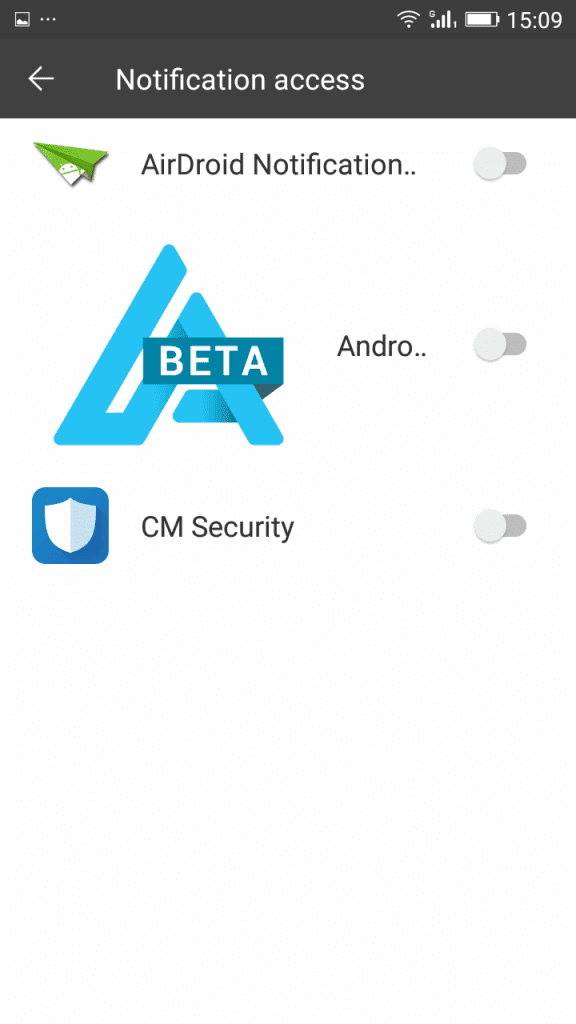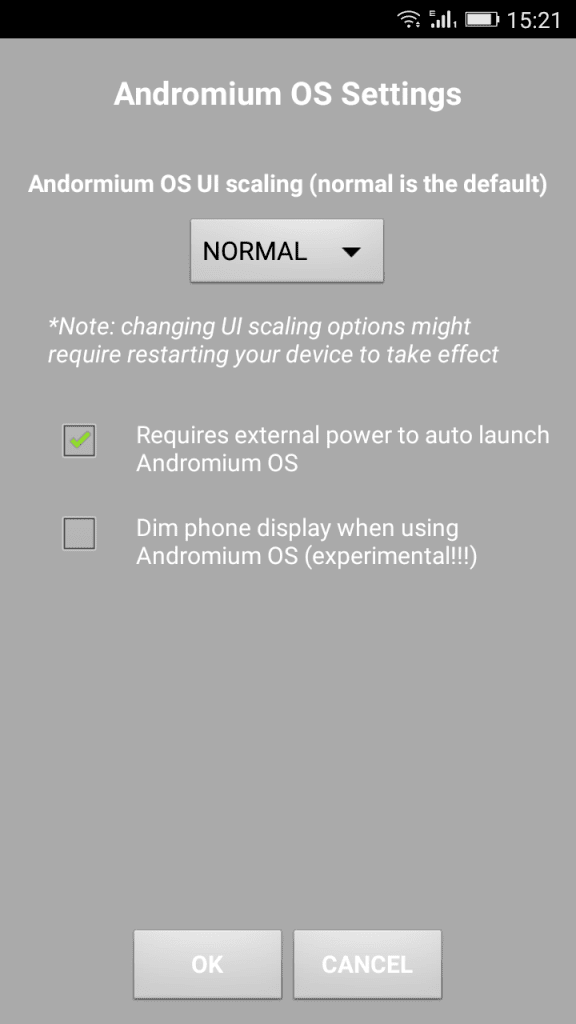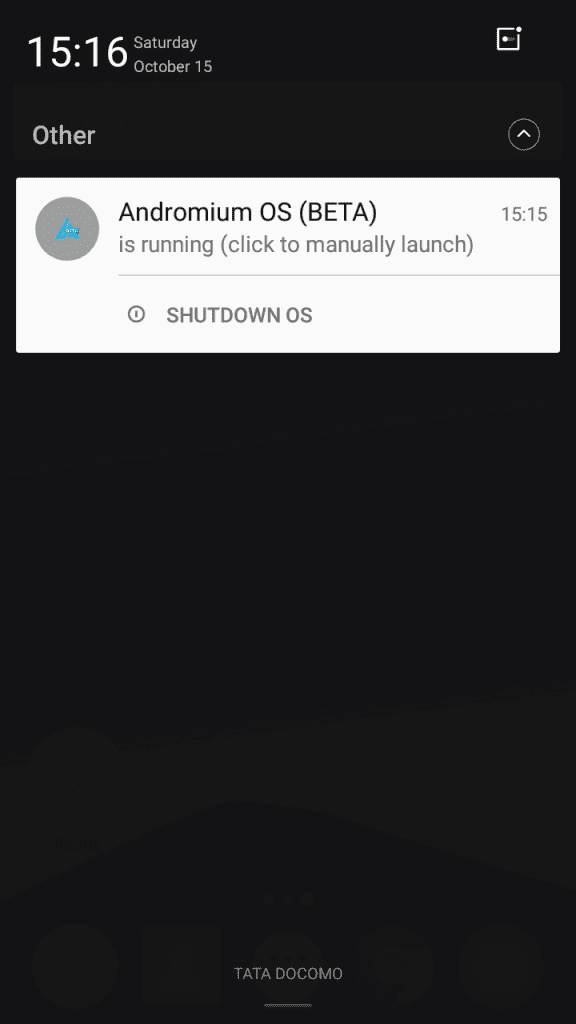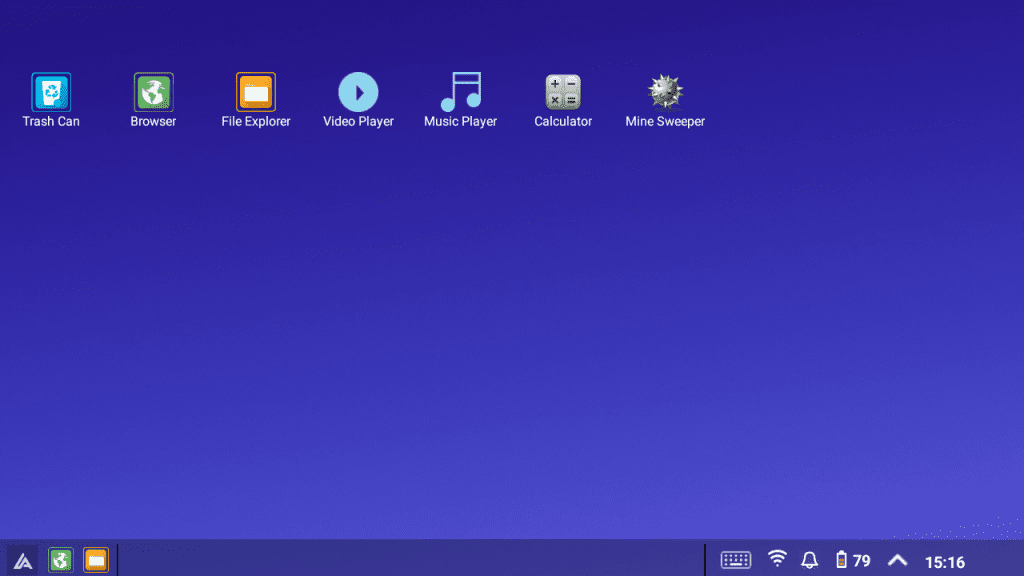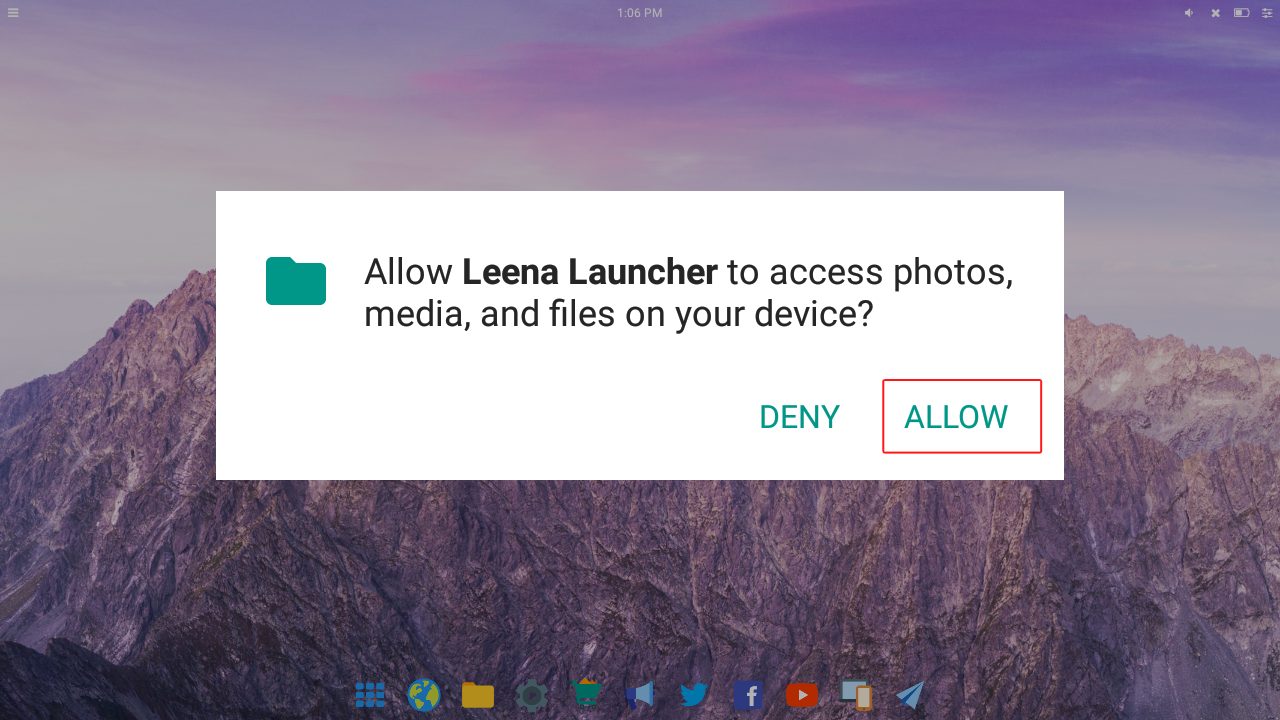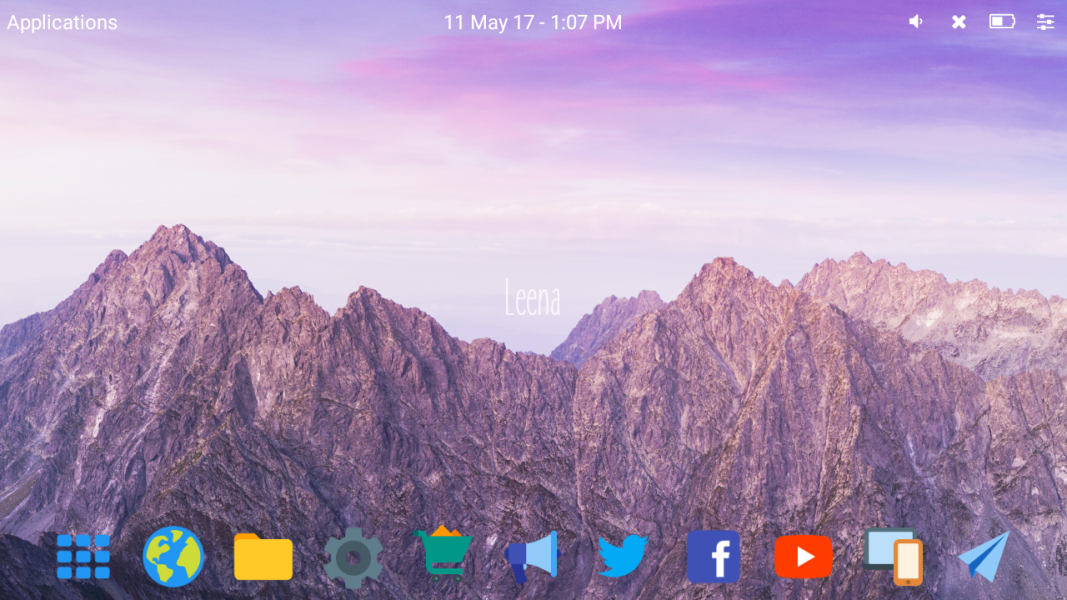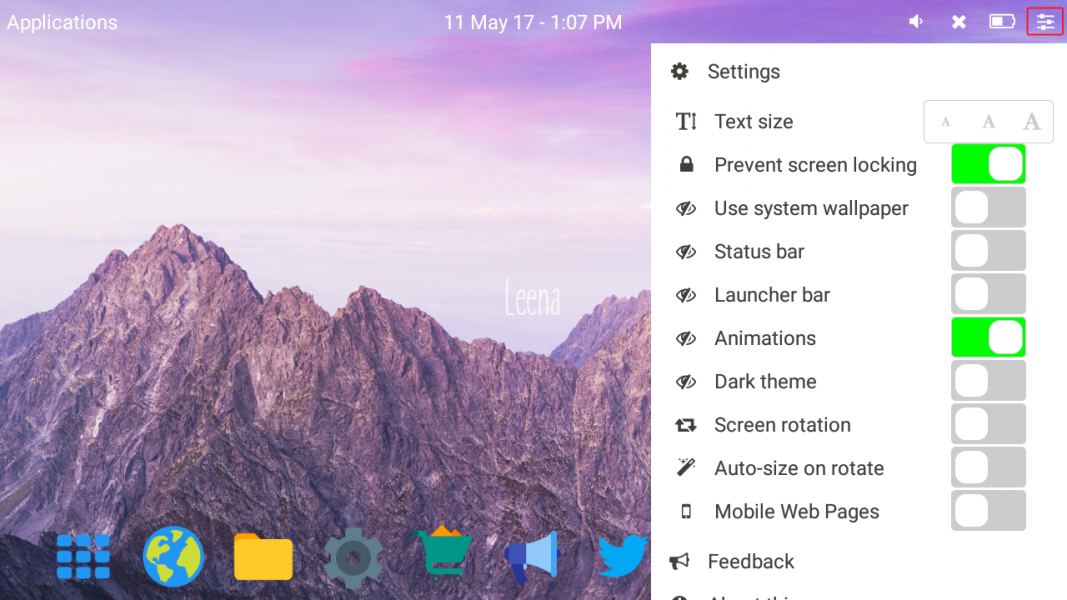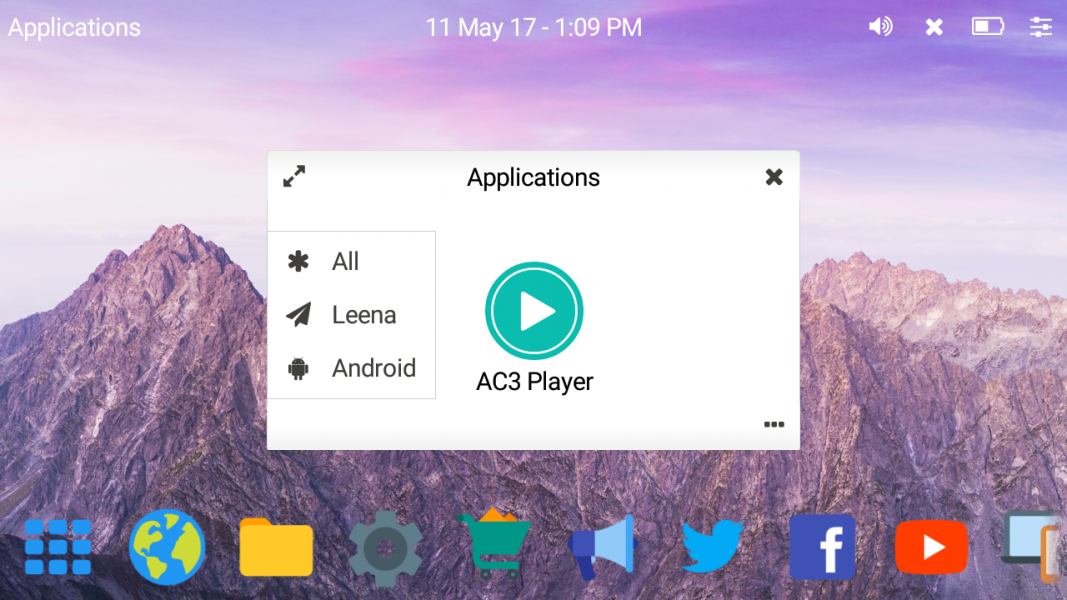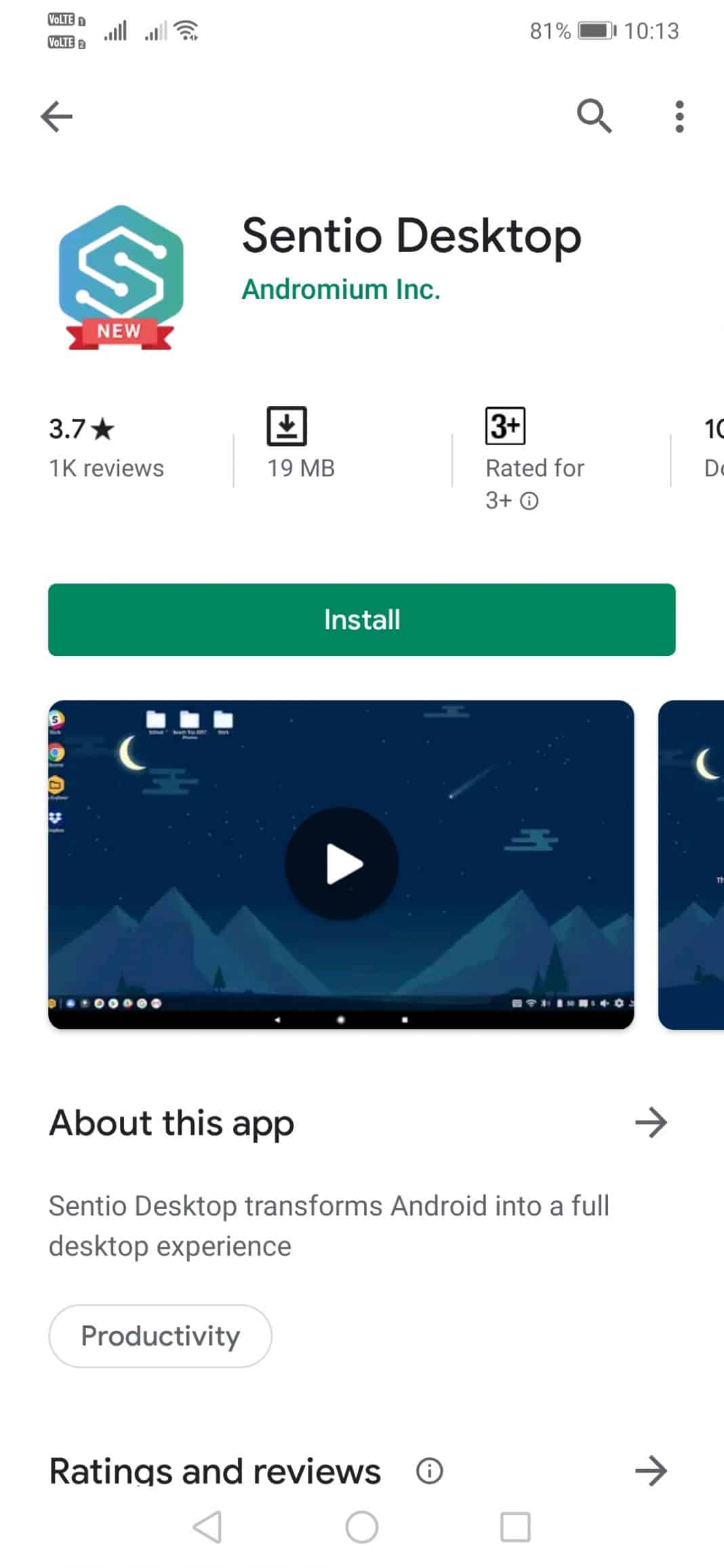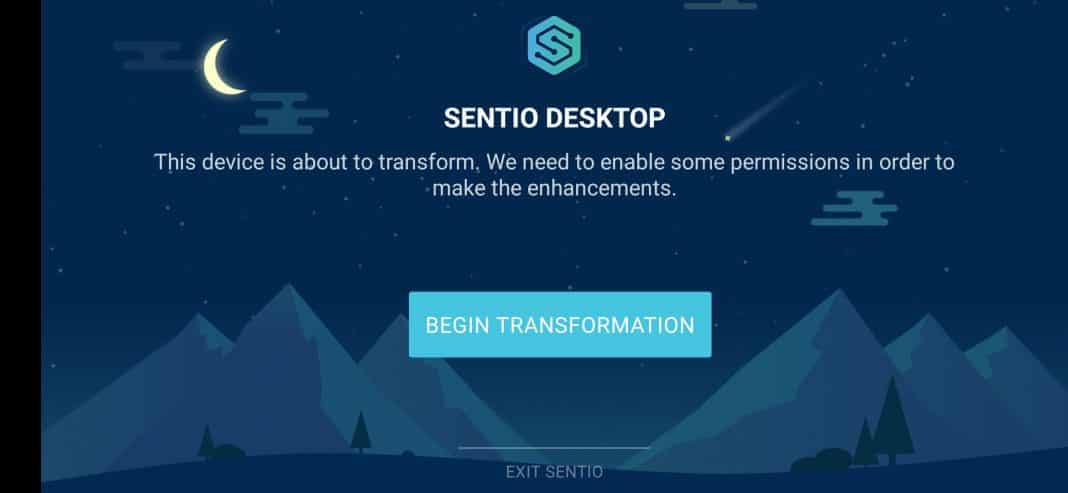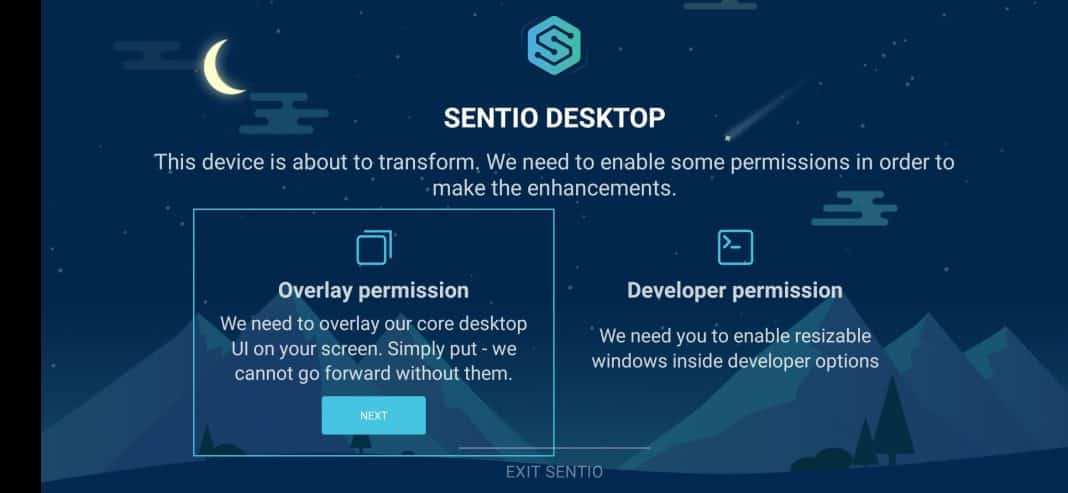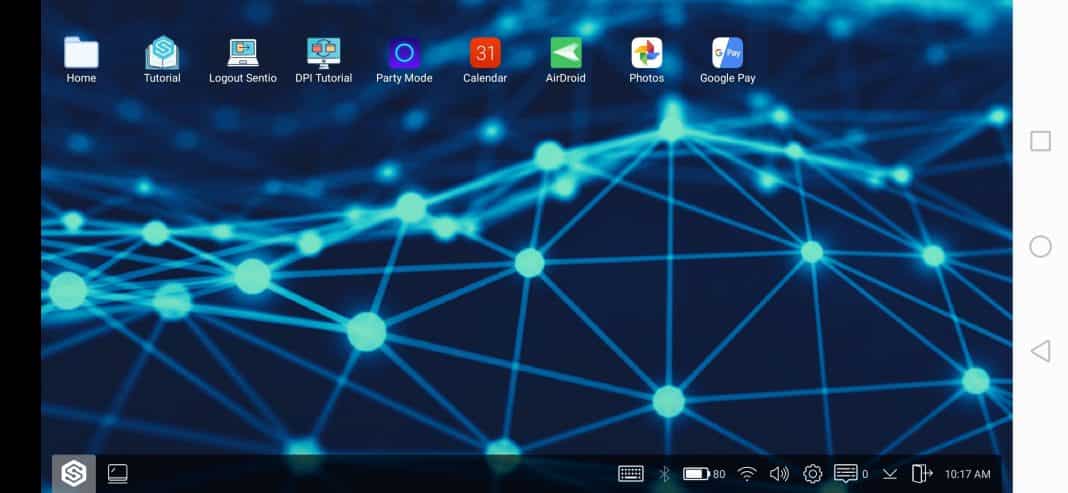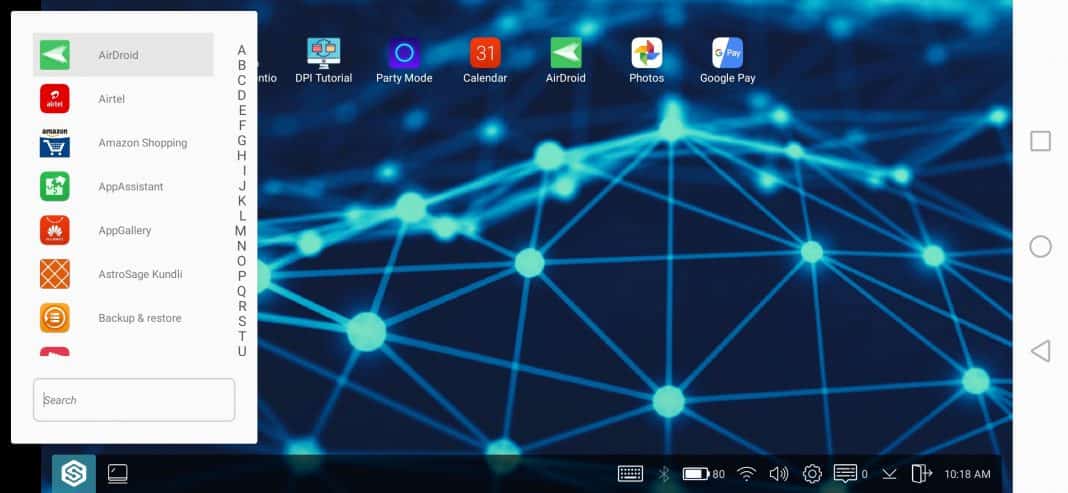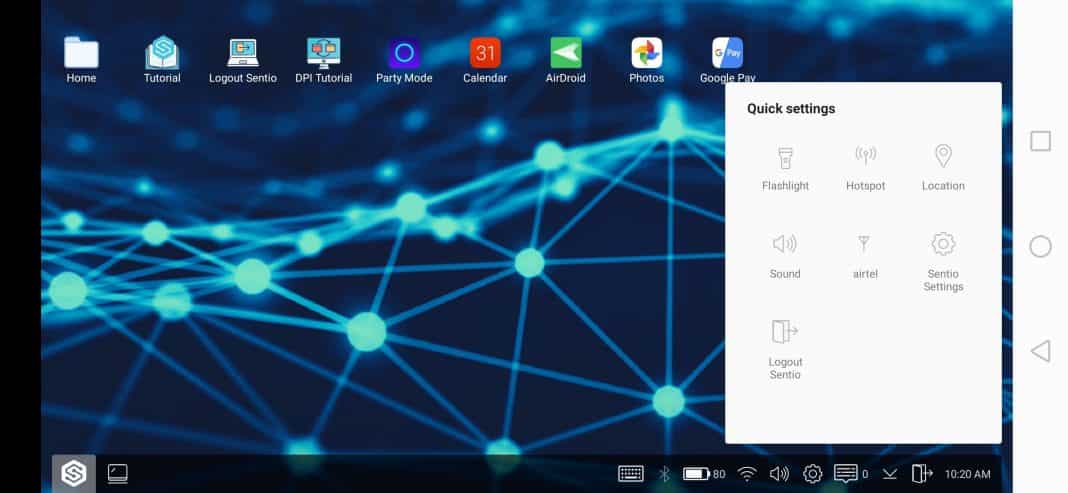Вы когда-нибудь задумывались о том, чтобы превратить свое устройство Android в полнофункциональный компьютер, подключив его к телевизору/монитору, клавиатуре и мыши? Думаю, многие скажут нет! Сделать это можно с помощью ОС Andromium, которая в настоящее время доступна в виде бесплатной общедоступной бета-версии.
Andromium OS в настоящее время доступна в виде бесплатной общедоступной бета-версии с ограниченным сроком действия. ОС Andromium без проблем работает на процессоре Snapdragon 800 или выше, 2 ГБ оперативной памяти или внешнем мониторе с разрешением 1080p. Однако для работы требуется леденец или более поздние версии Android. Давайте узнаем, как использовать ОС Andromium на устройстве.
Содержание
Как превратить ваше Android-устройство в полнофункциональный компьютер
Кроме того, мы также поделились еще двумя способами превратить ваш Android-смартфон в полнофункциональный компьютер. Все эти приложения доступны как на рутированных, так и на нерутированных устройствах. Итак, давайте узнаем, как превратить ваш Android в полноценный компьютер.
1. Сначала вам необходимо загрузить и установить приложение Андромиум ОС на свое устройство Android.
2. После установки его на свое устройство вам просто нужно предоставить Доступ к использованию приложения и нажать ОК, чтобы разрешить приложение.
3. Теперь вам нужно предоставить доступ к Уведомлению. Предоставьте доступ к уведомлениям вашего телефона.
4. Теперь вы увидите главный экран ОС Andromium; просто нажмите ОК.
5. Теперь на панели уведомлений вы увидите, что Andromium OS запущена, просто нажмите на нее и запустите.
Вот и все! Теперь вы можете пользоваться полнофункциональным компьютером, подключив свое устройство к телевизору/монитору, клавиатуре и мыши.
Использование пользовательского интерфейса Leena Desktop
Многооконная версия Leena Launcher (бета-версия) переносит возможности операционной системы настольного компьютера на ваше устройство Android, расширяя Android собственным пользовательским интерфейсом настольного компьютера. Сама по себе это не «операционная система», но она позволит вам почувствовать себя таковой.
1. Сначала загрузите и установите пользовательский интерфейс Leena Desktop на свой смартфон Android.
2. После установки откройте приложение, и вы увидите экран ниже. Здесь вам необходимо Разрешить Leena Launcher доступ к фотографиям, мультимедиа и файлам на вашем устройстве.
3. Теперь вы увидите экран ниже. Вы сможете увидеть все возможности рабочего стола на своем смартфоне Android.
4. Теперь, на следующем шаге, вам нужно нажать Настройки, расположенный в правом верхнем углу экрана. Здесь вы можете настроить все по своему желанию.
5. После этого вы можете открыть приложение или файлы. Все откроется в многооконном режиме.
Вот и все! Вы сделали. Leena Launcher — это «просто» приложение для Android, которое легко интегрируется в экосистему Android и позволяет использовать Android в качестве полноценной операционной системы для настольных компьютеров.
Использование Sentio Desktop
Это одно из лучших приложений для запуска Android в Google Play Store, позволяющее пользователям превращать свои смартфоны в компьютеры. Самое замечательное в Sentio Desktop — это то, что он предлагает совершенно новый уровень пользовательского интерфейса настольного компьютера поверх Android. Итак, давайте узнаем, как с помощью Sentio Desktop превратить ваш Android в полноценный компьютер.
1. Прежде всего, скачайте и установите приложение Sentio Desktop на свой смартфон Android.
2. После этого откройте приложение, и вы увидите экран, как показано ниже. Здесь вам нужно нажать кнопку Начать преобразование.
3. Теперь вам будет предложено предоставить разрешения наложения и разработчика. Предоставьте разрешения.
4. Теперь вы увидите полноценный интерфейс рабочего стола на своем мобильном телефоне.
5. Как и меню «Пуск» Windows, Sentio также имеет собственное меню «Пуск», из которого можно запускать приложения.
6. Он также имеет поддержку нескольких окон. Это означает, что вы также можете открывать приложения в режиме Windows.
7. На рабочем столе Sentio также есть быстрые настройки, с помощью которых можно управлять фонариком, точкой доступа, сетью, звуками и т. д..
Вот и все, все готово! Вот как вы можете использовать Sentio Desktop, чтобы превратить ваше устройство Android в полнофункциональный компьютер.
Итак, это все о том, как превратить ваше Android-устройство в полнофункциональный компьютер. Надеюсь, вам понравится пост! Пожалуйста, поделитесь им также со своими друзьями. Оставьте комментарий ниже, если у вас есть какие-либо сомнения по поводу этой статьи.